Acer G257HL User Manual Page 1
Browse online or download User Manual for Unknown Acer G257HL. Acer G257HL Guida veloce
- Page / 2
- Table of contents
- BOOKMARKS
Rated. / 5. Based on customer reviews




Italiano
Guida rapida Monitor LCD Acer
Istruzioni importanti per la sicurezza
Leggere attentamente le istruzioni che seguono.
1 Pulizia dello schermo del monitor LCD:
• Spegnere il monitor LCD e scollegare il cavo d'alimentazione.
• Spruzzare su un panno una soluzione detergente non solvente e pulire delicatamente lo schermo.
2 NoncollocareilmonitorLCDvicinoanestre.L’esposizionedelmonitorapioggia,umiditàolucedirettadelsolepuò
provocare gravi danni.
3 NonapplicarepressionealloschermoLCD.Lapressioneeccessivapuòprovocaredannipermanentialloschermo.
4 Nonrimuoverelacoperturanétentarediripararedasél’unità.Leriparazionidiqualsiasitipoenaturadevonoessere
eseguite da un tecnico autorizzato.
5 Immagazzinare il monitor LCD in una stanza con temperatura compresa tra -20° e 60°C (-4° e 140°F).
L’immagazzinamentodelmonitorLCDatemperaturecheeccedonoquestilimitiprovocheràdannipermanenti.
6 Scollegareimmediatamenteilmonitorechiamareuntecnicoautorizzatosesivericaunadelleseguenticircostanze:
• IlcavosegnaleMonitor-PCèslacciatoodanneggiato.
• SulmonitorLCDèstatoversatodelliquidooppureilmonitorèstatoespostoallapioggia.
• Il monitor LCD o la sua copertura è danneggiata.
Contenuti della confezione
Monitor LCD
Guida rapida Cavo VGA
Trasformatore
CA
Cavo
d'alimentazione
AC
Cavo HDMI
(optional)
Cavo DVI
(optional)
Cavo audio
(optional)
Collegamento del monitor alla base
1 Rimuovere delicatamente il monitor dalla sua confezione.
• La base del monitor è attaccata al monitor prima della spedizione e non è staccabile.
2 Estrarrecompletamentelabasedelmonitorcosìdapoterlocollocaresuunasuperciestabileinposizioneeretta.
3 Fissare la base del monitor girando la vite bianca (sulla parte inferiore della base) usando la linguetta in dotazione o una
moneta appropriata.
Collegamento del monitor al computer
1 Spegnereilcomputerescollegareilcavod’alimentazionedelcomputer.
2 Collegare il cavo segnale al connettore ingresso VGA e/o DVI-D
(optional)e/oHDMIdelmonitor,edalconnettoreuscitaVGAe/oDVI-D
(optional)e/oHDMIdellaschedavideodelcomputer.Poi,stringerele
viti del connettore del cavo segnale.
3 Connettereun'estremitàdeltrasformatorealmonitorel'altraauna
presa di corrente adeguatamente messa a terra.
4 Collegareilcavod’alimentazionedelcomputeredelmonitoraduna
presa di corrente nelle vicinanze.
5 Collegare il cavo audio (Optional).
Collegare un cavo audio alla porta audio del monitor.
Nota:L’uscitaaudioèsoloperilmodellouscitaaudio.Controllareil
manualed’usoperaltreistruzioni.
Controlli del pannello
NUMERO
DEL
Elemento Descrizione
1 Tasto/Indicatore
d'alimentazione
Accende/spegne il monitor. Blu indica
l’accensione.Blulampeggianteindicalamodalità
di Standby/risparmio energetico.
2
Tasto < / > Premere il tasto < / > per portarsi alla funzione
volutaoppurepermodicareleimpostazionidella
funzione corrente.
3 Tasto Menu /
Enter
Premerlo per visualizzare il menu OSD. Premerlo
di nuovo per accedere ad una selezione del
menu OSD.
4 Tasto Auto /
Exit
• QuandoilmenuOSDèattivo,premerequesto
tasto per uscire dal menu OSD.
• QuandoilmenuOSDnonèattivo,premere
questotastoperattivarelafunzioneAuto
Adjustment (Regolazione automatica).
5 Tasto
Empowering
PremerequestotastoperaprireilmenuOSDAcer
eColor Management (Gestione eColor Acer) ed
accedereallemodalitàScenario.
VGA INDVI-INHDMI
AUDIO IN
DVI
HDMI
VGA
AUDIO IN
VGA INDVIHDMI DC IN
HDMI
HDMI
AUDIO
1
234
5
1
2
Summary of Contents
Page 1 - Guida rapida Monitor LCD Acer
ItalianoGuida rapida Monitor LCD AcerIstruzioni importanti per la sicurezzaLeggere attentamente le istruzioni che seguono.1 Pulizia dello schermo del
Page 2
ItalianoRegolamenti ed avvisi per la sicurezzaAvvisi FCCQuesto dispositivo è stato controllato e trovato conforme ai limiti di un dispositivo di Class
More documents for Unknown Acer G257HL

Acer G257HL User Manual
(2 pages)

Acer G257HL User Manual
(3 pages)

Acer G257HL User Manual
(2 pages)

Acer G257HL User Manual
(2 pages)

Acer G257HL User Manual
(2 pages)

Acer G257HL User Manual
(2 pages)
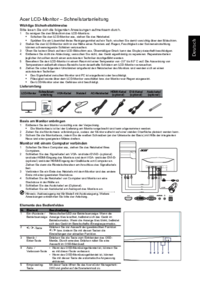
Acer G257HL User Manual
(2 pages)

Acer G257HL User Manual
(2 pages)

Acer G257HL User Manual
(2 pages)

Acer G257HL User Manual
(2 pages)

Acer G257HL User Manual
(2 pages)

Acer G257HL User Manual
(2 pages)
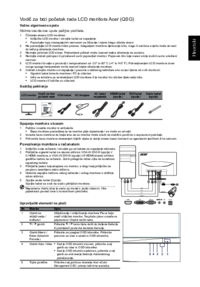
Acer G257HL User Manual
(2 pages)
 (59 pages)
(59 pages) (84 pages)
(84 pages) (37 pages)
(37 pages) (65 pages)
(65 pages) (5 pages)
(5 pages)







Comments to this Manuals